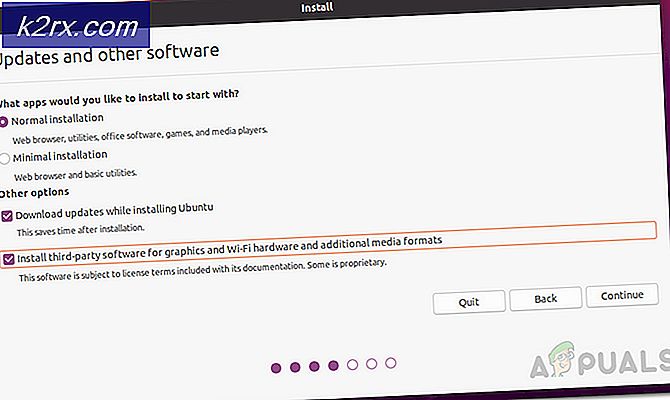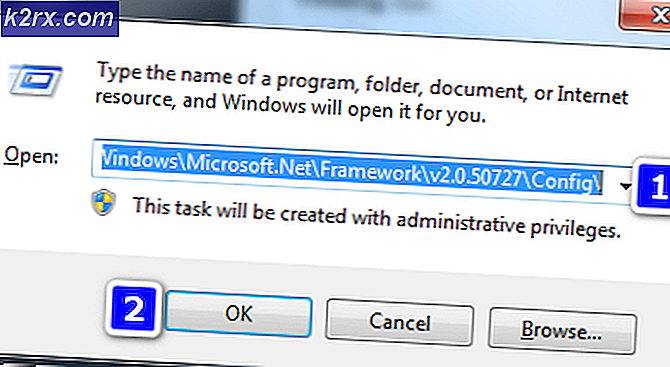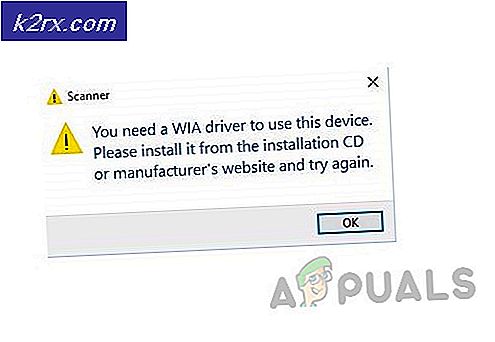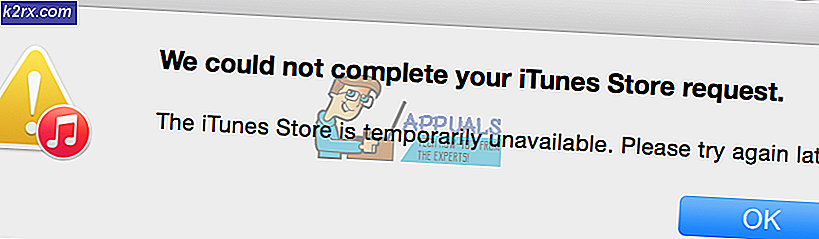Khắc phục: Triển khai Vortex không thành công
Bạn có thể không triển khai Vortex do tệp triển khai JSON bị hỏng hoặc cài đặt ứng dụng WinRAR bị hỏng. Hơn nữa, sự hiện diện của trò chơi và thư mục mod trên các ổ đĩa khác nhau cũng có thể gây ra lỗi đang được thảo luận.
Người dùng bị ảnh hưởng gặp phải lỗi khi cố gắng triển khai các bản mod cho trò chơi. Một số người dùng gặp phải sự cố sau khi hệ thống gặp sự cố. Vấn đề không chỉ giới hạn ở một trò chơi. Trong một số trường hợp, người dùng gặp sự cố khi thiết lập Vortex cho lần sử dụng đầu tiên, trong khi trong các trường hợp khác, người dùng gặp lỗi khi thay đổi cài đặt của mod.
Làm theo các giải pháp dưới đây để triển khai mod trong Vortex thành công.
Giải pháp 1: Xóa tệp JSON triển khai của Vortex
Tệp JSON triển khai rất cần thiết cho hoạt động của Trình quản lý mod Vortex. Bạn có thể gặp phải lỗi đang thảo luận nếu tệp Json nói trên bị hỏng. Trong bối cảnh này, việc xóa tệp JSON có thể giải quyết được vấn đề.
- Lối ra trò chơi và Xoáy. Ngoài ra, hãy chắc chắn rằng không có quy trình liên quan tới game / Vortex là đang chạy trong Trình quản lý tác vụ.
- Mở cài đặt thư mục của Vortex và điều hướng đến Dữ liệu thư mục.
- Hiện nay sao lưu tệp sau:
vortex.deployment.json
- Sau đó xóa bỏ tệp JSON đã nói. Đừng lo lắng, tệp sẽ được tạo lại khi trình quản lý mod được khởi chạy lại.
- Bây giờ, hãy thử triển khai Vortex một lần nữa để kiểm tra xem sự cố đã được giải quyết chưa.
Giải pháp 2: Di chuyển Thư mục Mod trên Game Drive
Điều cần thiết cho hoạt động của Vortex là thư mục mod phải nằm trên cùng một ổ đĩa với chính trò chơi. Bạn có thể gặp phải lỗi nếu thư mục mod nằm ở một vị trí khác. Trong trường hợp này, di chuyển thư mục mod vào ổ cài đặt của trò chơi có thể giải quyết được vấn đề.
- Tạo nên một thư mục mới trên vị trí mà bạn muốn chuyển thư mục mod (trên ổ đĩa mà trò chơi đã được cài đặt).
- Bây giờ hãy mở Cài đặt của người quản lý mod và sau đó điều hướng đến Mods chuyển hướng.
- Sau đó biên tập cơ sở con đường đến vị trí của thư mục dàn mod (đã tạo ở bước 1). Sau đó, tất cả các mod sẽ được chuyển đến đúng vị trí bằng cách sử dụng Hardlink Deployment.
- Bây giờ hãy kiểm tra xem bạn có thể triển khai Vortex thành công hay không.
Giải pháp 3: Quay lại việc cài đặt Vortex
Nếu sự cố bắt đầu xảy ra sau bản cập nhật Vortex gần đây, thì việc quay lại bản cập nhật lỗi có thể giải quyết được sự cố. Đảm bảo rằng bạn không cố khôi phục phiên bản đã đưa ra cảnh báo rằng không thể khôi phục phiên bản đó.
- Mở trang tải xuống của Vortex và sau đó Tải xuống bản phát hành trước của Vortex.
- Hiện nay phóng các đã tải xuống tệp (không cần gỡ cài đặt hiện tại) và hoàn thành quá trình cài đặt.
- Sau đó cố gắng triển khai lại Vortex để kiểm tra xem sự cố đã được giải quyết chưa.
Giải pháp 4: Cài đặt lại ứng dụng WinRAR
Các nén tiện ích WinRAR rất quan trọng để giải nén nội dung của Vortex. Bạn có thể gặp phải lỗi nếu cài đặt WinRAR bị hỏng. Trong trường hợp này, cài đặt lại WinRAR có thể giải quyết được sự cố.
- Lối ra ứng dụng và Vortex. Đảm bảo không có quá trình nào liên quan đến trò chơi và Vortex đang chạy trong Trình quản lý tác vụ.
- Bây giờ gõ Bảng điều khiển bên trong Tìm kiếm trên Windows (trên thanh Taskbar của hệ thống của bạn). Sau đó, trong danh sách kết quả hiển thị, hãy nhấp vào Bảng điều khiển.
- Sau đó bấm vào Gỡ bỏ cài đặt một chương trình.
- Bây giờ hãy chọn WinRAR ứng dụng và nhấp vào Gỡ cài đặt.
- Sau đó theo lời nhắc trên màn hình của bạn để gỡ cài đặt WinRAR và khởi động lại hệ thống của bạn (đảm bảo không có trò chơi hoặc quy trình liên quan đến Vortex nào tải khi hệ thống khởi động).
- Sau khi khởi động lại, hãy tải xuống và Tải về phiên bản mới nhất của WinRAR.
- Bây giờ hãy thử triển khai Vortex để kiểm tra xem nó có rõ lỗi hay không.
Giải pháp 5: Cập nhật Vortex lên bản dựng mới nhất
Vortex được cập nhật để cải thiện hiệu suất bằng cách vá các lỗi đã biết và thỏa mãn những tiến bộ công nghệ. Bạn có thể gặp phải lỗi này nếu bạn đang sử dụng phiên bản Vortex đã lỗi thời. Trong bối cảnh này, việc cập nhật Vortex lên phiên bản mới nhất phiên bản có thể giải quyết vấn đề.
- Mở thực đơn của trình quản lý mod và trong tab bên trái của cửa sổ, hãy nhấp vào Cài đặt.
- Sau đó điều hướng đến Tab xoáy và kiểm tra xem Không có cập nhật tự động được chọn trong menu thả xuống của Cập nhật (Vortex sẽ được cập nhật tự động nếu tùy chọn Ổn định hoặc Thử nghiệm được chọn). Nếu vậy, hãy nhấp vào Kiểm tra ngay để kiểm tra phiên bản mới nhất của Vortex.
- Sau khi cập nhật Vortex, hãy kiểm tra xem lỗi triển khai đã được giải quyết chưa.
Nếu bạn vẫn không thể giải quyết vấn đề, hãy thử sử dụng NMM (Nexus Mod Manager) kết hợp với Vortex. Sau đó Tải xuống các mod thông qua NMM Và sử dụng Xoáy cho tải đơn hàng.